答案:Word中可对表格数据按单列、多列及数字或日期类型进行排序。首先点击表格任意单元格,切换至“布局”选项卡,点击“排序”按钮,在对话框中选择主要关键字列并设定升序或降序;若需多级排序,可在“次要关键字”中添加第二排序依据列,必要时设置第三关键字;对于数字或日期列,应在“类型”中选择对应数据类型,确保正确排序;如有标题行,需勾选“列表有标题”,最后点击“确定”完成排序操作。
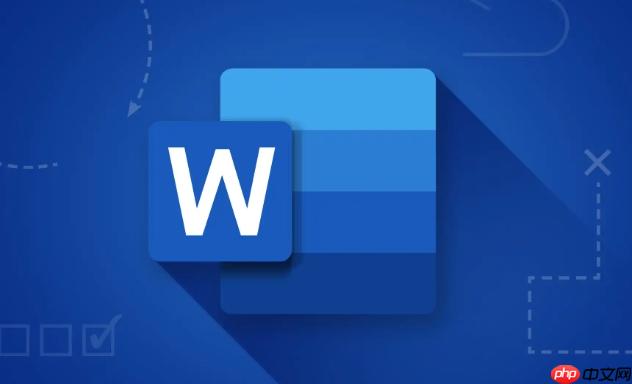
如果您需要对Word表格中的数据进行整理,使其按照某一列的数值或文本内容进行有序排列,则可以使用Word内置的排序功能来实现。通过该功能,您可以快速完成升序或降序的排列操作。
本文运行环境:Surface Pro 9,Windows 11
当您希望依据表格中某一列的数据大小或字母顺序对整行内容进行重新排列时,可使用单列排序功能。此操作将保持每行数据的完整性,仅根据指定列的值进行排序。
1、点击表格任意单元格,确保光标位于表格内。
2、切换到顶部菜单栏的“布局”选项卡(在表格工具下)。
3、在“数据”组中,点击排序按钮,打开排序对话框。
4、在“主要关键字”下拉菜单中选择要排序的列号或列标题。
5、选择升序(A到Z或小到大)或降序(Z到A或大到小)排列方式。
6、确认选中“列表有标题”复选框,若第一行是标题则避免被参与排序。
7、点击“确定”,完成排序。
当表格数据存在重复值时,可通过设置次要关键字进行更精细的排序控制。例如先按部门排序,再在每个部门内部按姓名排序。
1、点击表格中的任意单元格以激活表格工具。
2、进入“布局”选项卡,在“数据”区域点击排序按钮。
3、在弹出的对话框中,“主要关键字”选择第一排序依据列。
4、设置该列的排序顺序为升序或降序。
5、在“次要关键字”中选择第二排序依据列,同样设定排序方式。
6、如有需要,继续设置“第三关键字”以增加排序层级。
7、勾选“列表有标题”以保护表头不被误排。
8、点击“确定”,应用多级排序规则。
Word能够识别数字和日期格式的内容,并正确地对其进行数值或时间顺序排序,而非按字符编码排序。
1、选中表格并打开“布局”选项卡下的排序功能。
2、选择对应列作为主要关键字。
3、在“类型”下拉菜单中选择“数字”或“日期”,确保Word以正确的数据类型解析内容。
4、选择升序或降序排列方式。
5、确认“列表有标题”状态正确设置。
6、点击“确定”执行排序,系统将按数值大小或时间先后重新排列行项。
以上就是Word表格怎么进行升序或降序排序_Word表格内容按列排序功能的详细内容,更多请关注php中文网其它相关文章!

每个人都需要一台速度更快、更稳定的 PC。随着时间的推移,垃圾文件、旧注册表数据和不必要的后台进程会占用资源并降低性能。幸运的是,许多工具可以让 Windows 保持平稳运行。




Copyright 2014-2025 https://www.php.cn/ All Rights Reserved | php.cn | 湘ICP备2023035733号